sai是一款绘图软件,它为绘画爱好者提供了轻松创作的平台,帮助他们高效顺畅的完成图画的绘制,而且sai软件中的功能是很强大,在绘画的过程中有着不错的响应速度,给用户带来了不错的使用体验,因此sai软件很受大家的喜欢,当用户在sai软件中绘制图画时,就可以简单利用画笔工具来进行创作,总之能够很好的满足自己的绘画需求,最近小编看到有用户问到sai指定选区样本的问题,这个问题其实是很好解决的,用户直接在图层面板中来新建图层,接着勾选指定选区样本选项即可解决问题,那么接下来就让小编来向大家分享一下sai指定选区样本的方法教程吧,希望用户能够从中获取到有用的经验。
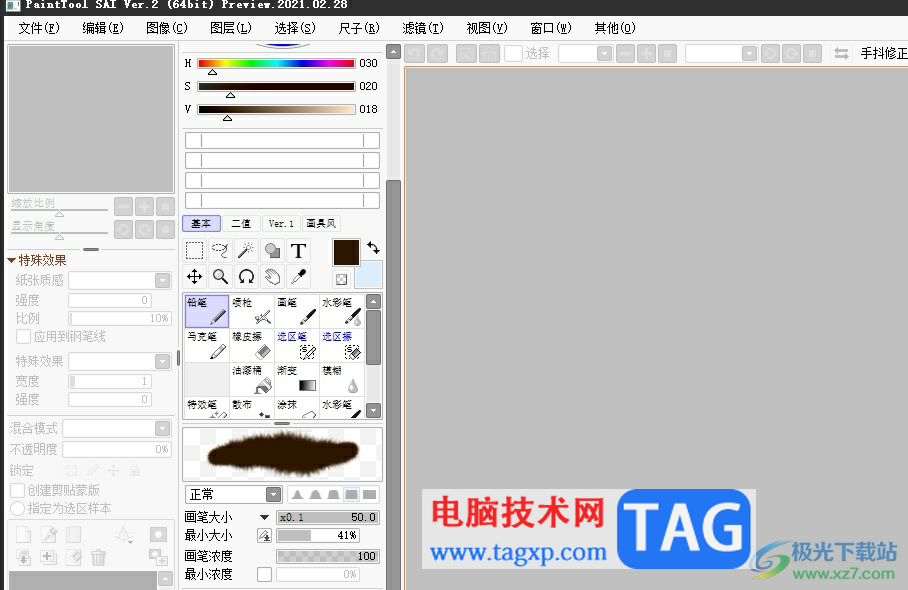
1.用户在电脑上打开sai软件,并来到主页上点击菜单栏中的文件选项,弹出下拉框后选择打开选项
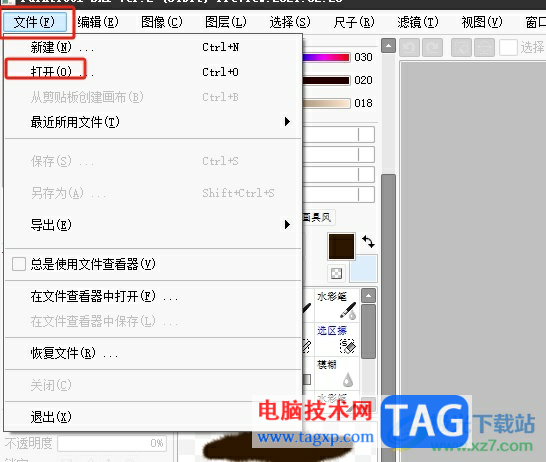
2.这时用户在打开的文件夹窗口中选择好图片,并按下右下角的打开按钮
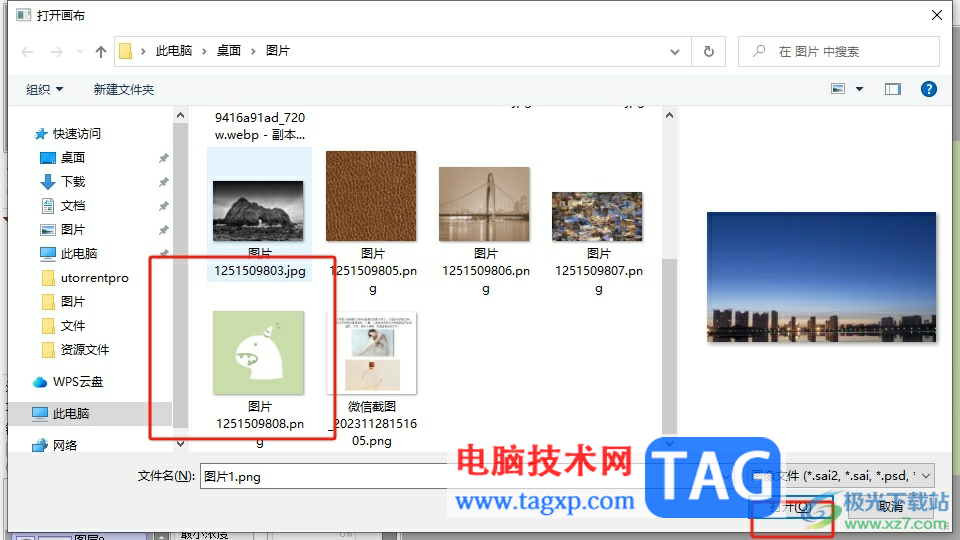
3.进入到图片的编辑页面上,用户需要在左侧的图层面板中点击新建图层选项

4.新建图层后,用户将新图层选中,并勾选上方的指定选区样本选项即可解决问题
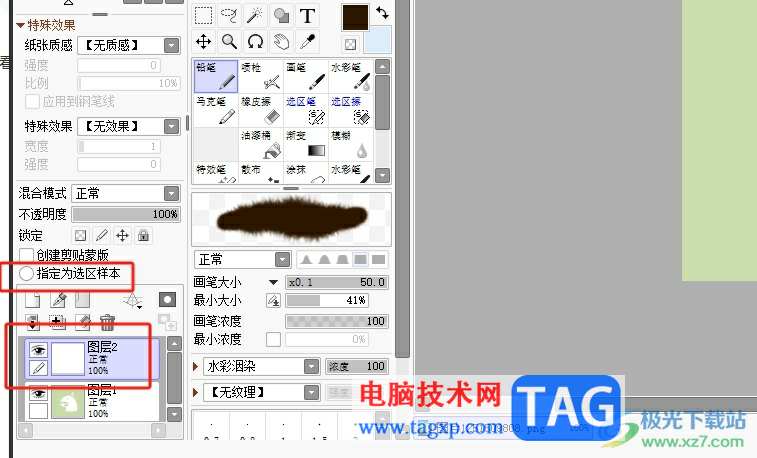
5.完成上述操作后,用户可以在新图层的右侧看到显示出来的魔术棒图标,即表示成功指定选区样本

用户在sai软件中绘画时,会发现其中的功能是很强大的,能够很好的满足自己的绘画需求,当用户想要指定选区样本时,就可以在图层面板中勾选指定选区样本选项即可解决问题,方法简单易懂,因此感兴趣的用户可以跟着小编的教程操作试试看。
 AirPods Pro支持查找功能 苹果IOS15追加查找
AirPods Pro支持查找功能 苹果IOS15追加查找
相信不少玩家都知道苹果耳机airpods有丢失的经验,对此我们如果......
 如何判断电源是否损坏:哪些信号表明电
如何判断电源是否损坏:哪些信号表明电
电源对于电脑的正常运作至关重要,然而许多用户在遭遇系统崩......
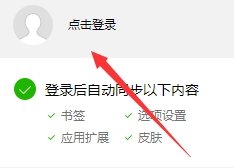 QQ浏览器导出书签的方法
QQ浏览器导出书签的方法
当前很多伙伴会使用到QQ浏览器,但部份朋友还不会导出书签,......
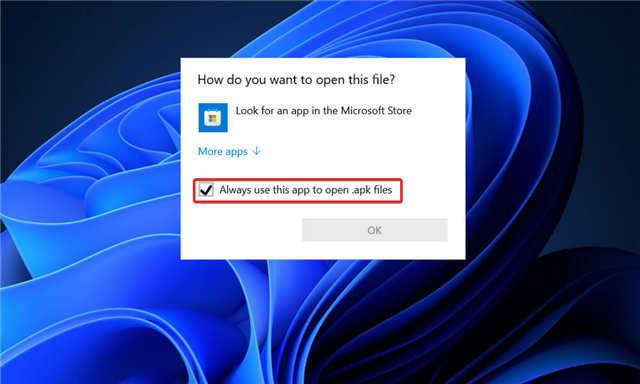 WSA在Windows11中不起作用?尝试这些修复
WSA在Windows11中不起作用?尝试这些修复
WSA在Windows11中不起作用?尝试这些修复 微软已经让用户可以在 ......
 win11能否玩永劫无间详细介绍
win11能否玩永劫无间详细介绍
永劫无间是最近推出的一款武侠类大逃杀游戏,有着美丽动人的......

小米手机不断的发展,其中的优势吸引了不少用户前来使用,当用户在使用这款手机时,就可以发现使用系统是很不错的,带来了强大的运行速度,很难出现卡顿的现象,并且运用到的硬件配置...

在我们日常生活中,使用360极速浏览器的时间是非常多的,使用非常的广泛,并且被很多小伙伴用来下载视频、软件等,在使用的过程中很多小伙伴会遇到需要设置允许弹出窗口的情况,那么这...
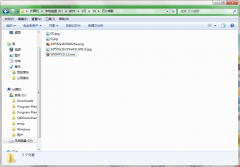
最近有不少朋友表示想要入手万兴喵影这款软件,但是又不知道该怎么安装?那么今天小编就为大家带来了万兴喵影安装步骤,有需要的朋友可以跟着小编一起来安装哦。...
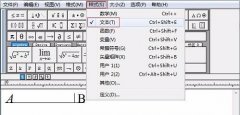
想要在MathType公式编辑器中输入空格,该如何操作呢?小编现在就和大家一起分享关于MathType公式编辑器打空格的方法 ,还不会的朋友可以来学习一下哦,相信通过学习本篇教程,会帮助到大家。...
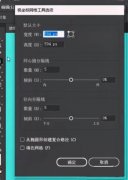
ai怎么实现根据图形形状快速制作放射线效果?下面是小编介绍ai实现根据图形形状快速制作放射线效果的操作过程,有需要的小伙伴一起来下文看看吧,希望可以帮助到大家!...
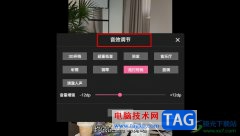
很多小伙伴之所以喜欢使用哔哩哔哩,就是因为哔哩哔哩中的功能十分的丰富,并且支持我们对视频中的画面以及音效等进行自定义设置。有的小伙伴在使用哔哩哔哩观看视频时可能会遇到需要...
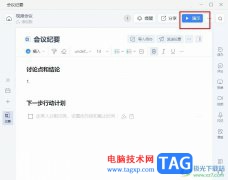
很多小伙伴在使用钉钉的过程中经常会需要进行一场线上会议,在会议进行的过程中,当我们在进行会议纪要编辑的时候,可能会需要将会议纪要画面同步到会议中,进行演示,这时我们只需要...
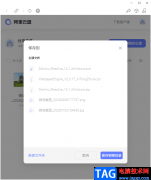
当我们想要将电脑中的一些重要的文件进行备份的话,那么选择阿里云盘进行备份文件是非常好的,目前使用阿里云盘的小伙伴占比还是比较高的,有些时候我们会将自己的阿里云盘账号的文件...
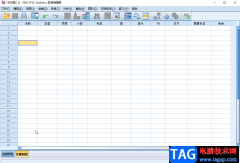
在Excel表格这款软件中编辑和处理数据时,我们通常都会设置一定的对齐方式,比如我们可以设置单元格内容的居中对齐效果等等,这样可以让表格看起来更加美观。如果我们需要在IBMSPSSstati...
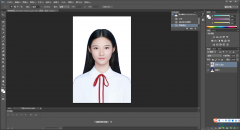
ps这款软件想必大家都是非常熟悉的了,这款软件中有非常丰富的功能可以使用,不管你想要进行人像祛痘,还是将图片进行美化,或者是将人物p成大长腿等,都是可以通过ps软件来实现的,这...
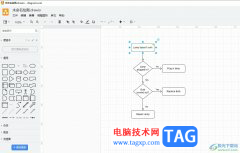
Draw.io是一款在线绘图工具,给用户提供了流程图、组织结构图、网络图、uml图等各种类型的图表,可以满足用户的多种图表编辑需求,而且还为用户提供了大量的免费模板供用户多种选择,当...

bandizip是一款大家都在使用的压缩软件,可以进行视频、文档、图片以及程序文档等文件的压缩,一般我们在压缩文件的时候,将自己想要压缩的文件通过添加到bandizip的的压缩页面中就可以进...
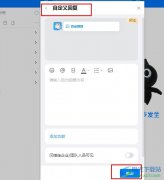
很多小伙伴之所以喜欢使用钉钉软件,就是因为钉钉软件中的功能十分的丰富,我们不仅使用其可以完成日常工作中的各种任务,还可以随时更换自己的状态,例如休假状态,并且可以在状态下...

很多小伙伴在选择电脑中的Edge浏览器时经常会需要对浏览器中的设置更改。有的小伙伴想要在Edge浏览器中通过设置,让网站打开时能够自动切换到指定的用户资料,但又不知道该在哪里进行设...
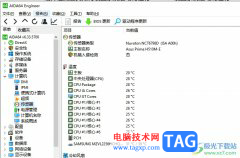
aida64成为了大部分用户的装机测试和超频测试必备软件之一,它为用户带来了硬件侦错、压力测试和传感器检测等多种功能,为用户带来了不错的使用体验和感受,因此aida64软件吸引了不少的用...